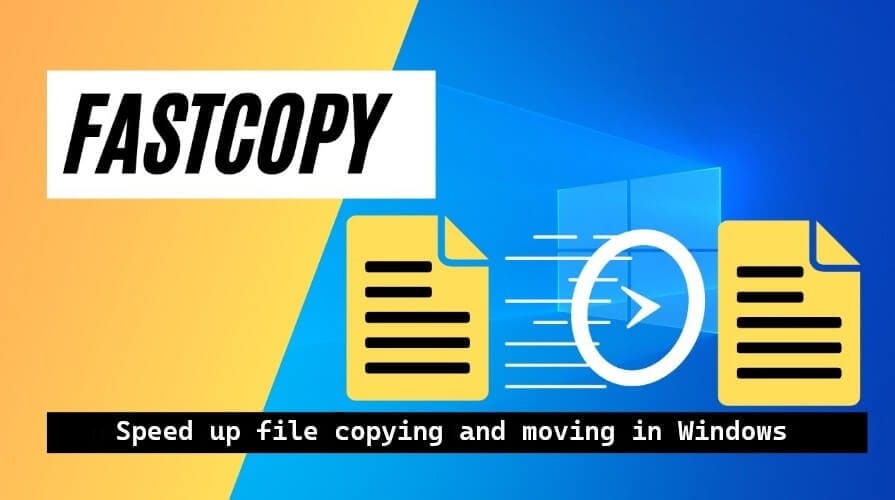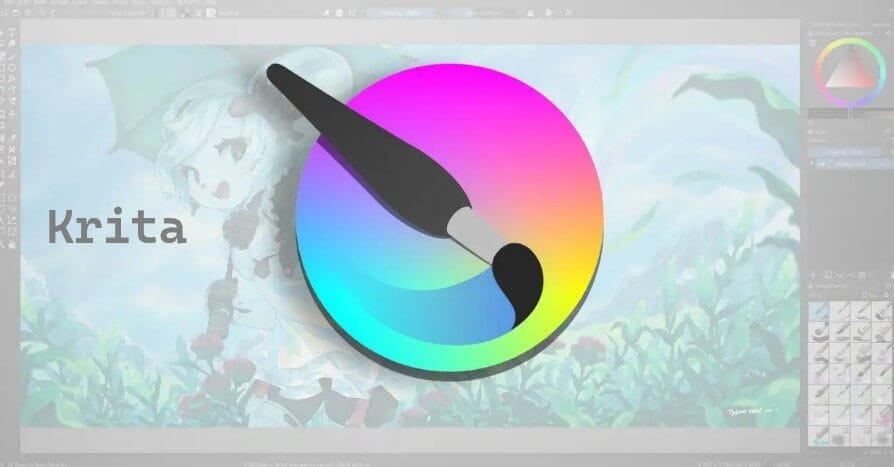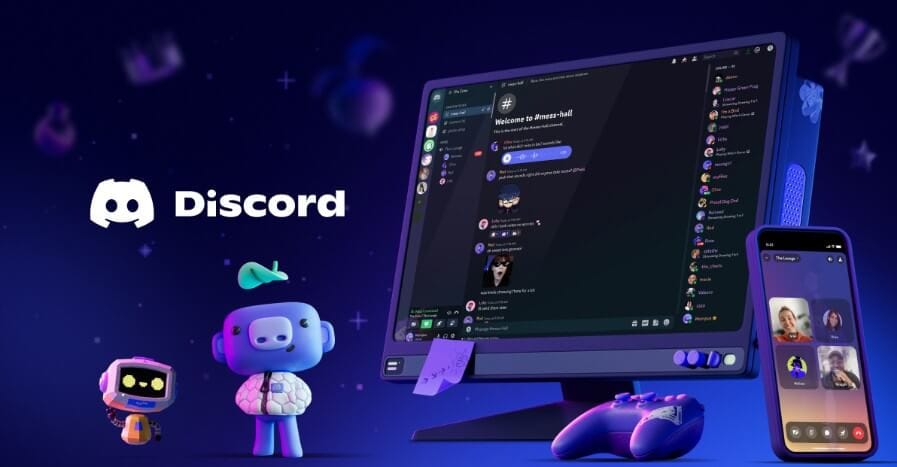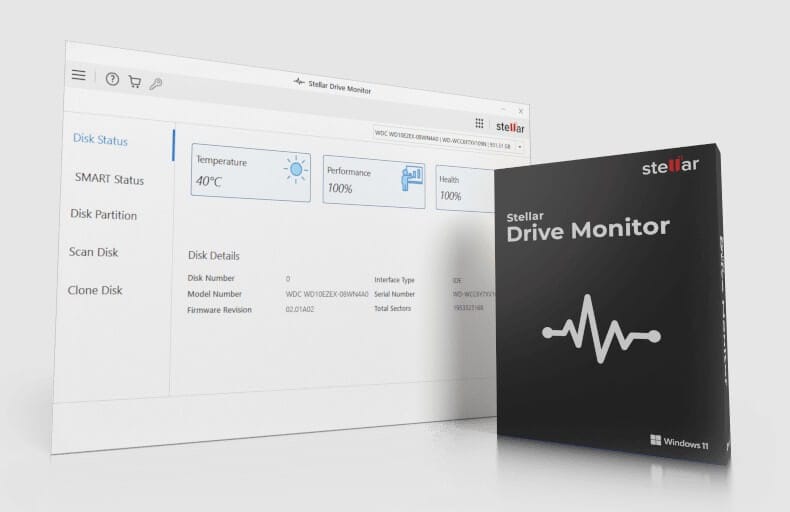هل سبق لك أن واجهت تلك الرسالة المزعجة “مساحة القرص C منخفضة” في منتصف عملك المهم؟ أو ربما اشتريت قرص SSD جديد فائق السرعة وتتساءل عن الطريقة المثلى لنقل نظام ويندوز إليه بدون إعادة تثبيت كل شيء من الصفر؟ كلنا مررنا بذلك. إدارة أقراص التخزين قد تبدو مهمة معقدة ومحفوفة بالمخاطر، ولكن ماذا لو أخبرتك أن هناك أداة سحرية تجعل هذه العملية سهلة وآمنة كاللعب في حديقة؟ 🎯
في هذا الدليل الشامل، سنغوص في أعماق برنامج تقسيم الهارد EaseUS Partition Master، الأداة التي غيرت قواعد اللعبة في عالم إدارة الأقسام (البارتشن)، وسنكشف لك كل أسرارها، بدءًا من النسخة المجانية وصولًا إلى النسخة الاحترافية المدفوعة. استعد لتصبح خبيرًا في التحكم الكامل بمساحة جهازك.
ما هو برنامج EaseUS Partition Master؟ ولماذا يتفوق على أداة ويندوز؟
فن تقسيم الأقراص — وهو عملية تقسيم قرص تخزين مادي واحد إلى قسمين “افتراضيين” أو أكثر يُعرفان بالأقسام (Partitions) — هو ممارسة راسخة ومعروفة لدى مستخدمي ويندوز. في الواقع، يوفر نظام ويندوز أداة مدمجة خاصة به لإدارة الأقسام (Disk Management)، فلماذا قد تحتاج إلى برنامج من طرف ثالث؟
الإجابة تكمن في التفاصيل. بمجرد إلقاء نظرة سريعة على قائمة ميزات EaseUS Partition Master، ستدرك الفرق الشاسع. السبب الرئيسي هو أن Partition Master — على عكس أداة ويندوز البدائية — يمكنه نقل جميع البيانات، بما في ذلك الملفات التي يُفترض أنها “غير قابلة للنقل”، مما يسمح لك باستغلال كل المساحة الحرة المتاحة لإنشاء أو تعديل الأقسام بحرية مطلقة. إنه ببساطة يمنحك القوة والمرونة التي تحتاجها دون قيود.
واجهة سهلة وإمكانيات مذهلة 📊
بمجرد فتح البرنامج، يستعرض لك جميع الأقراص الصلبة الفعلية وأقسامها الحالية على شكل رسوم بيانية شريطية واضحة. هذا العرض البصري يمنحك فهمًا فوريًا للأقسام الموجودة، حجم كل منها، ومقدار المساحة الحرة التي يمكنك استغلالها.
البرنامج قادر على فعل أي شيء تقريبًا لأي قسم:
- خيارات أساسية: يمكنك إنشاء أقسام جديدة، حذف الأقسام الحالية، أو حتى تهيئتها (Format) بسهولة.
- خيارات متقدمة (وغير مدمرة): وهنا يكمن السحر الحقيقي! يمكنك تغيير حجم الأقسام، نقلها، تقسيم قسم واحد إلى قسمين، أو حتى دمج قسمين في قسم واحد كبير دون فقدان أي بيانات.
عندما تختار قرصًا أو قسمًا بالنقر عليه، ستلاحظ أن قائمة الخيارات على اليمين تتغير ديناميكيًا لتناسب اختيارك. كل عملية تتم عبر معالج (Wizard) يوضح لك الخطوات بدقة، وباستخدام مزيج من أشرطة التمرير والقوائم المنسدلة، يمكنك تحديد ما تريد فعله بسرعة فائقة.
💡 نقطة أمان مهمة: بعد اختيارك للإجراء والنقر على “OK”، لا يتم تنفيذ الأمر فورًا. بدلاً من ذلك، يتم وضعه في قائمة “المهام المعلقة” (Pending Operations). هذا يسمح لك بمراجعة جميع التغييرات التي خططت لها، أو حتى إضافة عدة مهام دفعة واحدة، قبل الضغط على زر “Execute” لتنفيذها جميعًا. إذا لزم الأمر، سيقوم البرنامج بإعادة تشغيل جهازك لإكمال المهمة بأمان.

النسخة المجانية مقابل النسخة المدفوعة (Pro) | أيهما تختار؟
يقدم EaseUS نسختين رئيسيتين لتلبية احتياجات الجميع، من المستخدم العادي إلى الخبير التقني.
EaseUS Partition Master Free (النسخة المجانية)
هذه النسخة ليست مجرد نسخة تجريبية محدودة، بل هي أداة قوية بحد ذاتها ومثالية للمهام اليومية. تتيح لك:
- ✅ إنشاء، حذف، وتهيئة الأقسام.
- ✅ تغيير حجم ونقل الأقسام (مثل توسيع بارتشن C).
- ✅ دمج قسمين متجاورين.
- ✅ فحص الأقراص بحثًا عن الأخطاء.
- ✅ تحويل نظام الملفات من FAT32 إلى NTFS.
EaseUS Partition Master Pro (النسخة الاحترافية)
عند الترقية إلى الإصدار Pro، تفتح لك أبوابًا من الإمكانيات المتقدمة التي لا غنى عنها للمستخدمين الجادين. بالإضافة إلى كل ما سبق، تحصل على:
- ✅ نقل نظام التشغيل (OS Migration): نقل نسخة ويندوز بالكامل من قرص HDD قديم إلى قرص SSD جديد فائق السرعة دون الحاجة لإعادة التثبيت.
- ✅ استعادة الأقسام: استعادة الأقسام المفقودة أو التي تم حذفها عن طريق الخطأ.
- ✅ تحويل القرص: تحويل القرص من MBR إلى GPT والعكس، وهو أمر ضروري لأنظمة التشغيل الحديثة.
- ✅ إنشاء وسائط إقلاع WinPE: لإنقاذ نظامك وإدارة أقراصك حتى لو فشل ويندوز في الإقلاع.
- ✅ دعم فني احترافي: الحصول على مساعدة مباشرة من خبراء EaseUS.

تحميل EaseUS Partition Master
📥 رابط النسخة المجانية الرسمية:
تحميل EaseUS Partition Master Free
💳 رابط شراء النسخة المدفوعة (Pro):
شراء EaseUS Partition Master Pro
مقارنة سريعة
| الميزة | النسخة المجانية (Free) | النسخة الاحترافية (Pro) |
| إنشاء/حذف/تغيير حجم الأقسام | ✅ | ✅ |
| دمج الأقسام | ✅ | ✅ |
| فحص الأقراص | ✅ | ✅ |
| نقل نظام التشغيل إلى SSD/HDD | ❌ | ✅ |
| استعادة الأقسام المحذوفة | ❌ | ✅ |
| تحويل القرص بين MBR و GPT | ❌ | ✅ |
| إنشاء قرص إقلاع WinPE | ❌ | ✅ |
| دعم فني مجاني | ❌ | ✅ |
كيف تستخدم برنامج EaseUS Partition Master خطوة بخطوة 📝
لنفترض أنك تريد أخذ مساحة من بارتشن D وإضافتها إلى بارتشن C الممتلئ. إليك الطريقة ببساطة:
- الخطوة الأولى: تقليص بارتشن D:
- افتح البرنامج، انقر بزر الماوس الأيمن على بارتشن D واختر “Resize/Move”.
- اسحب مقبض البارتشن من الجهة اليسرى لتقليص حجمه وإنشاء مساحة غير مخصصة (Unallocated Space) بجوار بارتشن C.
- اضغط “OK”. ستلاحظ أن المهمة أضيفت إلى قائمة المهام المعلقة.
- الخطوة الثانية: توسيع بارتشن C:
- الآن، انقر بزر الماوس الأيمن على بارتشن C واختر “Resize/Move”.
- اسحب مقبض البارتشن من الجهة اليمنى ليشمل كل المساحة غير المخصصة التي أنشأتها للتو.
- اضغط “OK”.
- الخطوة الثالثة: تنفيذ العمليات:
- راجع العمليتين في قائمة المهام المعلقة في الأعلى. إذا كان كل شيء صحيحًا، اضغط على زر “Execute 2 Operations” في الزاوية العلوية اليسرى.
- سيطلب منك البرنامج تأكيد الإجراء، ثم سيبدأ العمل. قد يتطلب الأمر إعادة تشغيل الجهاز.
بهذه السهولة، تكون قد قمت بحل مشكلة امتلاء القرص C بدون فورمات أو فقدان للبيانات.

لا تهمل وسائط الإقلاع (Bootable Media) ⚠️
ستجد خيارًا يسمى “Bootable Media” في البرنامج (متوفر في نسخة Pro). في حالات نادرة جدًا، يمكن أن تؤدي عملية تعديل الأقسام إلى مشكلة تمنع نظامك من الإقلاع. لذا، من الحكمة دائمًا إنشاء وسائط إقلاع للطوارئ قبل إجراء أي تعديلات كبيرة. يمكن تخزينها على فلاشة USB، وتسمح لك بالوصول إلى برنامج Partition Master وإصلاح أي مشكلة حتى لو كان ويندوز لا يعمل. لا تتجاهل هذه الخطوة!
بدائل مميزة لبرنامج EaseUS Partition Master
على الرغم من أن EaseUS Partition Master هو الخيار المفضل للكثيرين، إلا أن هناك بدائل قوية في السوق تستحق الذكر لمن يحب استكشاف الخيارات:
- MiniTool Partition Wizard: منافس قوي يقدم مجموعة ميزات مشابهة جدًا، وله شعبية كبيرة أيضًا.
- AOMEI Partition Assistant: أداة أخرى ممتازة بواجهة نظيفة وتقدم نسخة مجانية قوية ونسخة احترافية بميزات متقدمة.
- برنامج Macrorit Partition Expert: خيار جيد آخر، يتميز بنسخته المحمولة (Portable) التي لا تتطلب تثبيتًا.
تابع: أدوات إصلاح القرص الصلب وتجنب تلف البيانات
خلاصة وتوصية ✅
يعتبر EaseUS Partition Master أداة تقسيم أقراص جبارة تقدم قيمة هائلة حتى في نسختها المجانية. للمستخدم العادي الذي يحتاج إلى القيام بمهام أساسية مثل توسيع بارتشن أو إنشاء قسم جديد، فإن النسخة المجانية أكثر من كافية وتؤدي الغرض بكفاءة وأمان.
أما إذا كنت مستخدمًا متقدمًا، أو تخطط لترقية جهازك إلى قرص SSD، أو تريد طبقة أمان إضافية مع ميزات استعادة الأقسام وإنشاء وسائط الإقلاع، فإن الاستثمار في النسخة الاحترافية (Pro) هو قرار صائب تمامًا سيوفر عليك الكثير من الوقت والجهد على المدى الطويل. إنه ليس مجرد برنامج، بل هو حل متكامل لإدارة دورة حياة أقراص التخزين في جهازك.